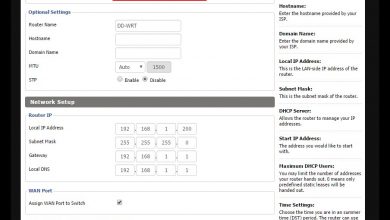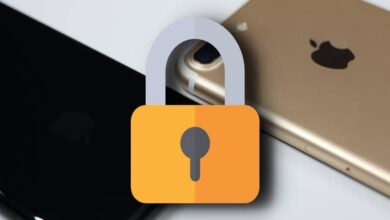Comment changer et configurer le bouton Bixby sur n’importe quel mobile Samsung?

À mesure que la technologie progresse, de nouveaux outils et fonctionnalités émergent qui promettent de rendre la vie des utilisateurs remarquablement simple. C’est la promesse faite par la célèbre marque d’appareils électroniques Samsung. Être plus ponctuel, avec leurs appareils mobiles avec l’inclusion de Bixby. Dans l’article suivant, nous vous montrerons comment modifier et configurer le bouton Bixby sur n’importe quel mobile Samsung.
Mais de quoi parle Bixby , ce n’est rien de plus qu’un assistant vocal virtuel, auquel vous donnez des commandes vocales, celles-ci que vous avez préalablement configurées et exécutent une certaine tâche . Celles-ci sont appelées commandes rapides et elles promettent de simplifier considérablement le rythme de vie des utilisateurs qui possèdent des téléphones portables de cette marque.
Toutes les tâches que cet assistant peut effectuer sont incroyables, de la lecture de vos SMS à la plaisanterie. Bien sûr, vous devez effectuer une configuration précédente, mais cela ne vous prendra pas longtemps. Idiot comment déverrouiller un téléphone portable Samsung , si vous avez oublié le mot de passe ou le modèle.
Comment changer et configurer le bouton Bixby sur n’importe quel mobile Samsung
Lorsque cet outil a fait son apparition sur les mobiles Samsung , il n’était pas possible de changer le bouton Bixby. Cela, d’une part, a mis ses utilisateurs très mal à l’aise car ils ont vu que d’autres assistants comme Google leur offraient plus de possibilités. Cela a maintenant changé et vous pouvez facilement modifier et configurer le bouton Bixby sur n’importe quel mobile Samsung.

Si vous possédez l’un de ces appareils, sachez que le bouton Bixby est inclus dans les modèles Samsung Galaxy S8, S9, S10. Si vous êtes l’un des nombreux à penser que ce bouton n’est pas utilisé, il le mérite, alors nous vous donnerons ici une solution. Et puis nous vous dirons quelles sont les étapes à suivre pour mener à bien ce processus.
N’oubliez pas que le seul moyen d’ouvrir l’assistant Samsung consiste à utiliser le bouton Bixby. Bien que vous puissiez maintenant ouvrir un autre assistant au moyen d’ une ou deux touches de ce bouton, l’une de ces deux options sera toujours pour l’assistant virtuel. Maintenant que cela est clair, passons à changer et configurer le bouton Bixby sur n’importe quel mobile Samsung
Changer le bouton Bixby sur n’importe quel mobile Samsung
Les étapes sont les suivantes: dans un premier temps, accédez à votre téléphone portable et appuyez sur le bouton qui active Bixby . Maintenant, nous allons ouvrir les paramètres, pour cela, nous allons aller en haut de l’écran et sélectionner l’icône avec les trois points. Cliquez dessus, cette action permettra à un menu d’apparaître et sélectionnez l’option Paramètres.
Dans cette nouvelle fenêtre, nous devons rechercher et sélectionner la section Bixby Key, ici nous devons choisir de quelle manière nous voulons que l’assistant s’ouvre, si au moyen d’une ou deux pressions, nous vous recommandons de le faire au moyen de deux frappes. Cochez ensuite l’option Double-cliquez pour ouvrir Bixby.
Maintenant, vous devez activer l’option de simple pression, allez maintenant sur l’icône qui a la forme d’un engrenage, vous la trouverez lorsque vous ouvrirez l’application. Vous devez choisir l’application que vous souhaitez attribuer au bouton Bixby. Et prêt de cette manière, vous aurez changé et configuré le bouton Bixby sur n’importe quel mobile Samsung.

Comme vous pouvez le voir, il vous est impossible de supprimer l’assistant de ce bouton, il ne peut partager qu’au moyen d’un ou deux appuis avec une autre application de ce type telle que Google Assistant. De cette façon, nous avons terminé avec ce tutoriel très facile à suivre, qui expliquera avec des étapes simples comment changer et configurer le bouton Bixby sur n’importe quel mobile Samsung.